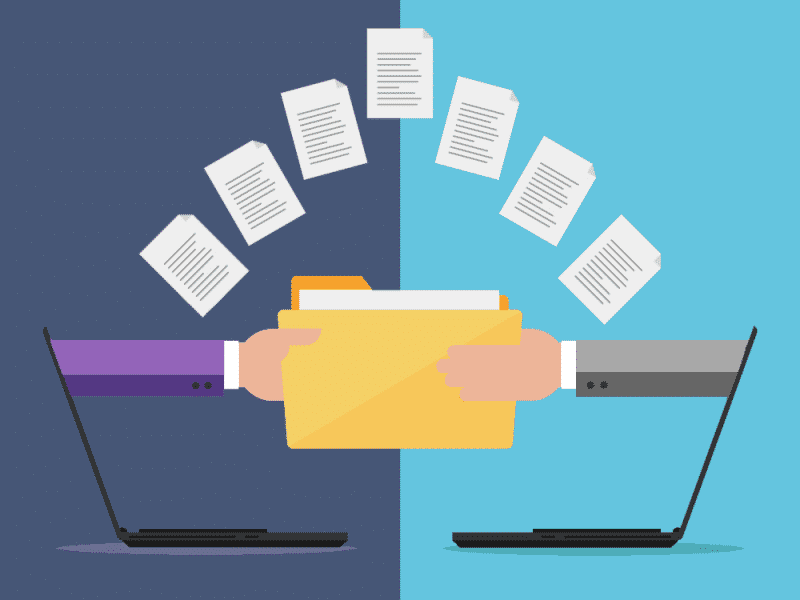MS Outlook is een uitstekende assistent als het gaat om het afhandelen van communicatie, aantekeningen maken, en het bijhouden van het schema in de kalender. Hoe actiever u het gebruikt, hoe meer bestanden het opslaat. Daarom, de kwestie van het comprimeren van PST-bestanden zal eerder of later ter sprake komen.
Een gemiddelde gebruiker heeft misschien nog nooit aan het noodzaak om Outlook-gegevensbestanden te comprimeren. Waarschijnlijk, de ruimte die wordt ingenomen door Outlook-bestanden is niet aanzienlijk, of je bent een gelukkige eigenaar van een grote harde schijf. Echter, afgezien van de herinnering grootte PST-bestanden bezetten, de kwestie van de pc-snelheid en responstijd wordt beïnvloed door de hoeveelheid gegevens die wordt opgeslagen. Dus, het comprimeren van PST-bestanden kan een nuttige gewoonte worden.
Voordat u PST-bestanden comprimeert
Afgezien van de noodzakelijke en belangrijke correspondentie, gebruikers ontvangen veel advertenties en spam via e-mail. Niet altijd, deze bestanden worden te zijner tijd verwijderd. Bovendien, sommige e-mails bevatten bijlagen die op een pc zijn opgeslagen; daarom, deze bijlagen nemen twee keer zoveel ruimte in beslag als zou moeten. Dat is waarom voordat je begint verdichten van PST, het is beter om mappen en submappen op te schonen. Vergeet niet Verwijderde items; deze map moet ook regelmatig worden gecontroleerd.
E-mails opschonen en ordenen, agenda-items, notities, taken, benoemingen, en contacten zijn een nuttige gewoonte. Dit lijkt misschien voor het eerst een lange en uitdagende taak. Maar als je dit regelmatig doet, dit bespaart niet alleen wat ruimte, maar helpt ook om de vereiste informatie snel te vinden.
Waar vind ik PST-bestanden
MS Outlook slaat gegevens op in bepaalde bestanden met een naam Persoonlijke mappen in Outlook. Deze bestanden kunnen twee extensies hebben: PST of OST, afhankelijk van de versie en configuratie van de software die u gebruikt. OST-bestanden zijn meestal verbonden met de online Outlook-accounts (MAPI, Exchange-server enz.). De combinatie van deze bestanden kan ook worden opgeslagen. Waarschijnlijk, gebruikers vragen zich af hoe ze een PST-bestand moeten comprimeren, omdat dit een extensie is van het bestand dat op de harde schijf van een pc is opgeslagen. Echter, we zullen ze allebei beschrijven. Dus, om de databestanden te lokaliseren, gaat als volgt:
- Start Outlook en klik op Bestand tabblad;
- Kies en klik Accountinstellingen knop;
- In de keuzelijst, is het nodig om druk op Accountinstellingen;
- In het nieuwe venster, zoek het tabblad met de naam Gegevensbestanden en klik erop.
Er zal een lijst zijn met alle PST- en OST-bestanden waarin Outlook gegevens opslaat. Weten hun locatie, gebruikers kunnen ze op de harde schijf vinden om te bepalen welke mappen te veel ruimte innemen en moeten worden opgeschoond. Dan is het mogelijk om door te gaan met het comprimeren van Outlook PST- en OST-bestanden.
PST-bestand comprimeren: Een paar eenvoudige stappen
Gebruikers van de niet-Exchange-versie van MS Outlook hebben meestal te maken met PST-bestanden. Dus, om PST-bestanden in Outlook te comprimeren 2010 of latere versies, voer de bovenstaande stappen uit om gegevensbestanden te vinden. Dan, selecteer een bestand dat u wilt comprimeren:
- Kies een van uw PST-bestanden en klik op Instellingen;
- Vind de Nu comprimeren knop en druk erop;
- Het comprimeren van het Outlook-gegevensbestand wordt gestart;
- Als dit proces voorbij is, Klik OK, en je ziet opnieuw het Accountinstellingen venster, waar u PST's kunt blijven comprimeren.
Hoe zit het met OST-bestanden?
Meestal, zakelijke gebruikers hebben te maken met OST's. De stappen om ze te comprimeren zijn vergelijkbaar met de stappen die u neemt wanneer u een PST-bestand Outlook wilt comprimeren 2013 of een andere niet-Exchange-versie:
- Vind Accountinstellingen > Gegevensbestanden tabblad en zoek een OST die moet worden gecomprimeerd > Instellingen;
- In het nieuwe venster, vind de Gevorderd tabblad;
- druk de Instellingen voor Outlook-gegevensbestanden knop;
- Kies dan Nu comprimeren, en het proces zal beginnen.
Wat doet het comprimeren van een PST-bestand? & Hoe vaak u dit moet doen?
De bovenstaande eenvoudige stappen kunnen helpen ongeveer 10% van de ruimte op de harde schijf. Bovendien, deze procedure zal de snelheid van Outlook en een pc in het algemeen verbeteren. Voordat u begint met het comprimeren van uw bestanden, merk op dat tijdens dit proces, u kunt de e-mailsoftware niet gebruiken. Ook, een computer wordt met dit proces geladen; daarom kan het een beetje traag zijn.
De frequentie van de verdichtingsprocedure hangt af van hoe actief u Outlook gebruikt, hoeveel bijlagen er zijn, en hoeveel vrije ruimte u heeft op uw harde schijf. Regelmatige gebruikers kunnen deze procedure eenmaal per keer toepassen 4-5 maanden. Echter, wanneer u denkt dat de reactietijd van Outlook langer is geworden, controleer de ruimte die wordt ingenomen door gegevensbestanden. Waarschijnlijk is dit tijd om ze te comprimeren om de effectiviteit van uw pc en Outlook te verbeteren.